1、首先启动Photoshop cs5,新建一个大小为15*20cm,背景为白色的文档。
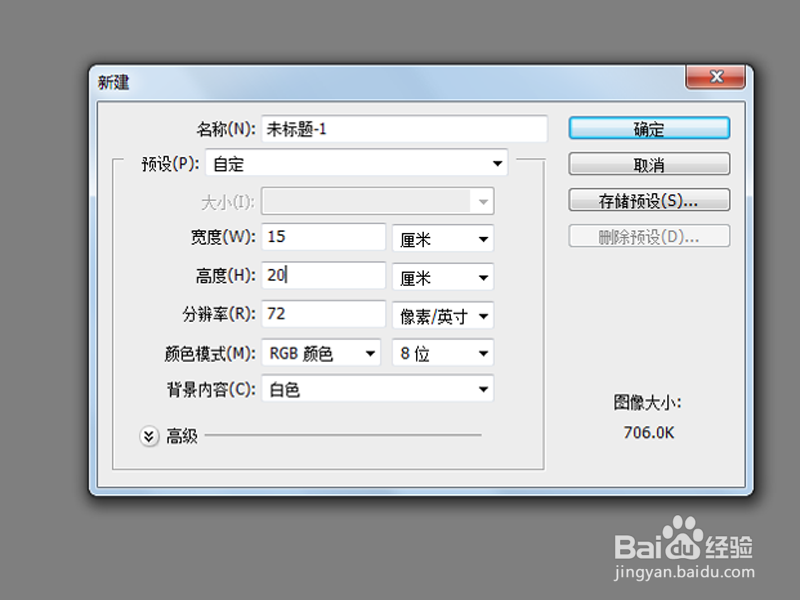
2、新建空白图层1,分别选择矩形和圆形绘制两个图形,并将他们组合起来,接着栅格化该图层。

3、执行ctrl+t组合键设置角度为-135度,调出图层样式,勾选渐变叠加,设置角度为70,设置自己喜欢的渐变颜色。
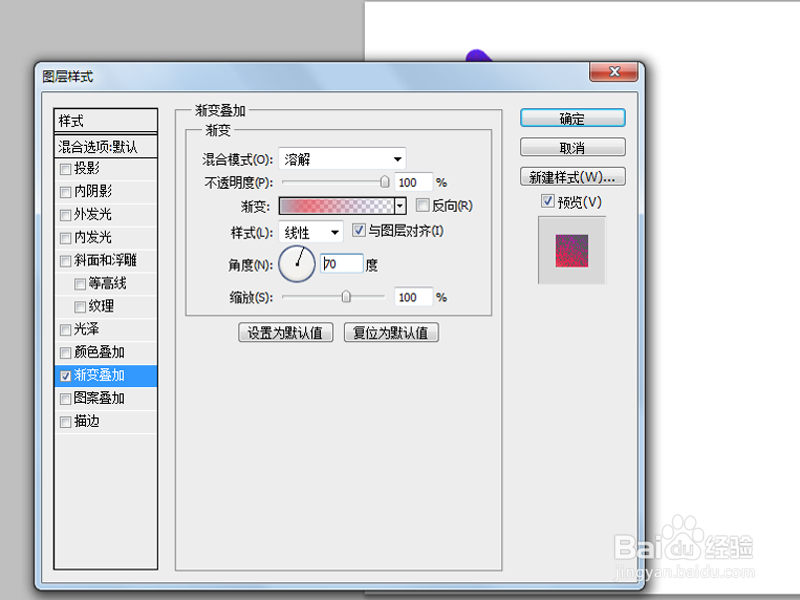
4、切换到混合选项中,设置混合模式为溶解,填充不透明度为0,查看效果。
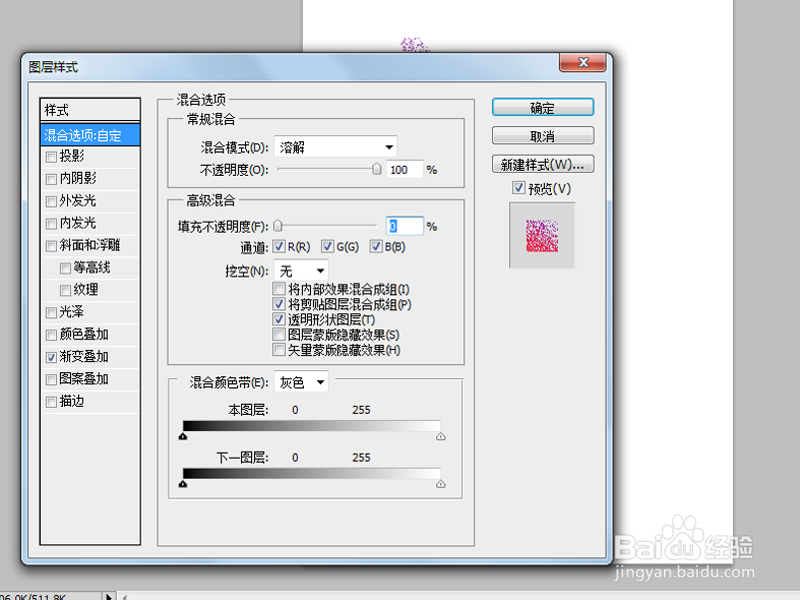
5、在背景图层上面新建空白图层1,并填充深蓝色,选择形状图层复制一个图层,执行ctrl陴鲰芹茯+t,重复若干次,合并后调整位置。

6、选择矩形选框工具绘制一个形状,执行编辑-描边命令,宽度为1px,颜色为白色。
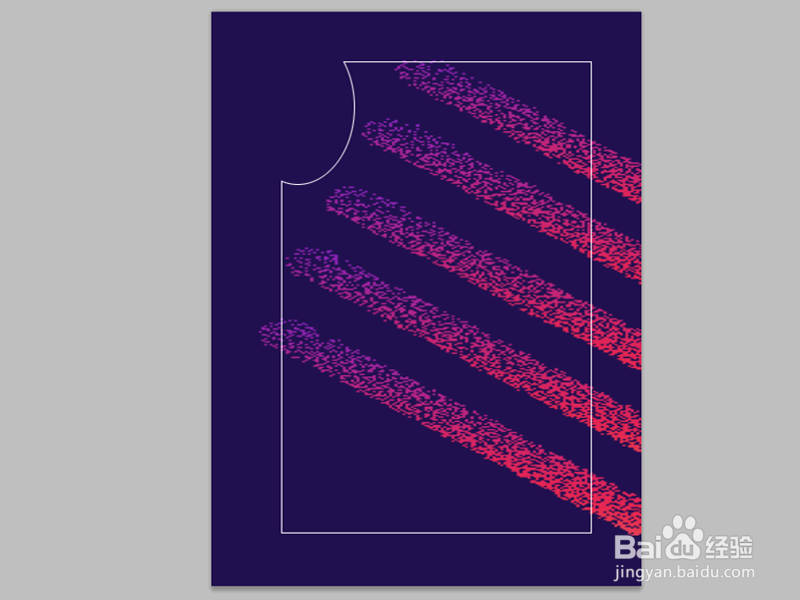
7、接着输入文字内容,并设置字体字号,将文件保存即可完成操作。

